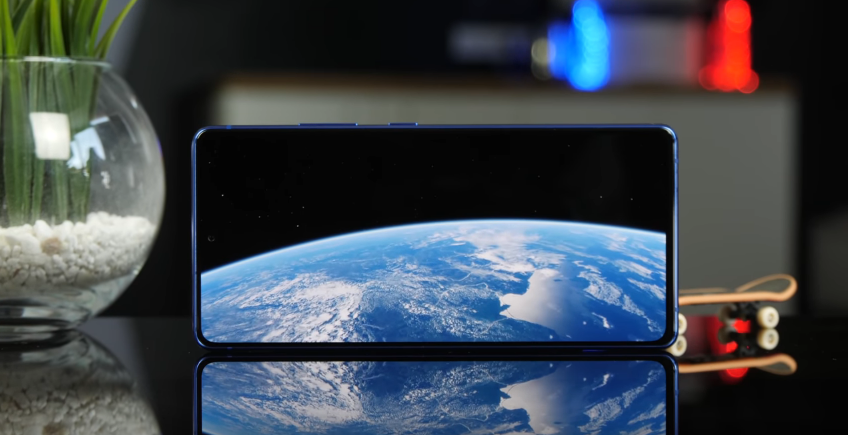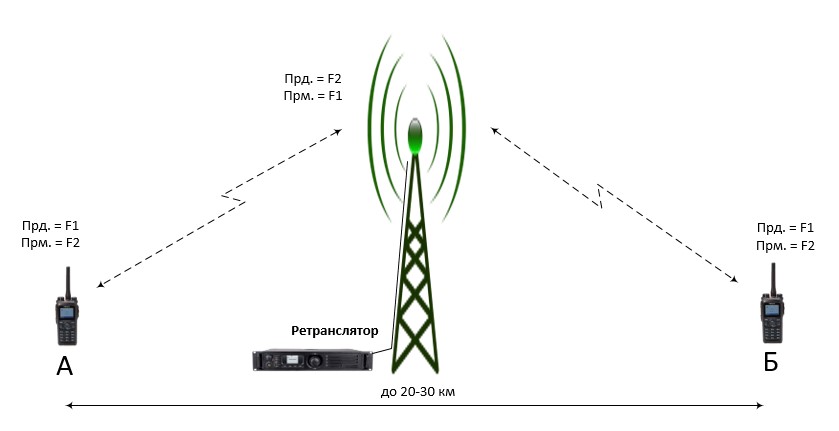Использование графического ключа на устройствах под управлением ОС Android является одним из лучших способов защитить личную информацию. Однако в отличие от цифрового кода его нельзя записать, и многие люди, не пользующиеся устройством продолжительное время, забывают его. Впрочем, ситуация вполне поправима. Итак, как же разблокировать телефон если забыл графический ключ?
Войдите через учетную запись Google
Если несколько раз подряд неверно ввести графический ключ, устройство уведомит об ошибке и предложит подождать 30 секунд перед очередной попыткой. При этом на дисплее появится кнопка с надписью «Восстановить графический ключ» или «Забыли графический ключ?». Нажав на нее, вы сможете разблокировать устройство при помощи имени пользователя и пароля от Google-аккаунта.
Подождите, пока у устройства сядет батарея
Этот способ актуален только для старых версий ОС Android. Когда аккумулятор вашего устройства разрядится до критического значения и на экране появится соответствующее уведомление, вы сможете тапнуть по нему и перейти в настройки электропитания, а оттуда выйти в общие настройки и отключить разблокировку по графическому ключу. Правда, придется поторопиться – обычно через 10 секунд устройство снова блокируется.
Удалите пользовательские данные
Не самый приятный способ, поскольку вы лишитесь всей информации, хранящейся на устройстве, но если два других не помогли, у вас нет выбора. Выключите устройство и перейдите в режим восстановления (recovery mode).
Как это сделать, можно узнать из инструкции к устройству – на моделях различных производителей этот режим активируется по-разному. [highlight] Обычно нужно зажать кнопку питания одновременно с кнопкой увеличения/уменьшения громкости.[/highlight]
В появившемся меню выберите пункт wipe data/factory reset, а затем подтвердите свой выбор. Устройство перезагрузится и включится с заводскими установками. Графический ключ при этом будет отключен.